GoogleAnalyticsのコンバージョンタグの設定方法
次は、Google Analyticsの設定方法です。必要な全てのページにコンバージョンタグが設定してあって、大事なのが目標のお問合せや、カートなどの注文の後の画面に設定することです。間違えやすいのが、その前のページに張ってしまったりするのを見かけます。以下アナリティクスログインから下の画面
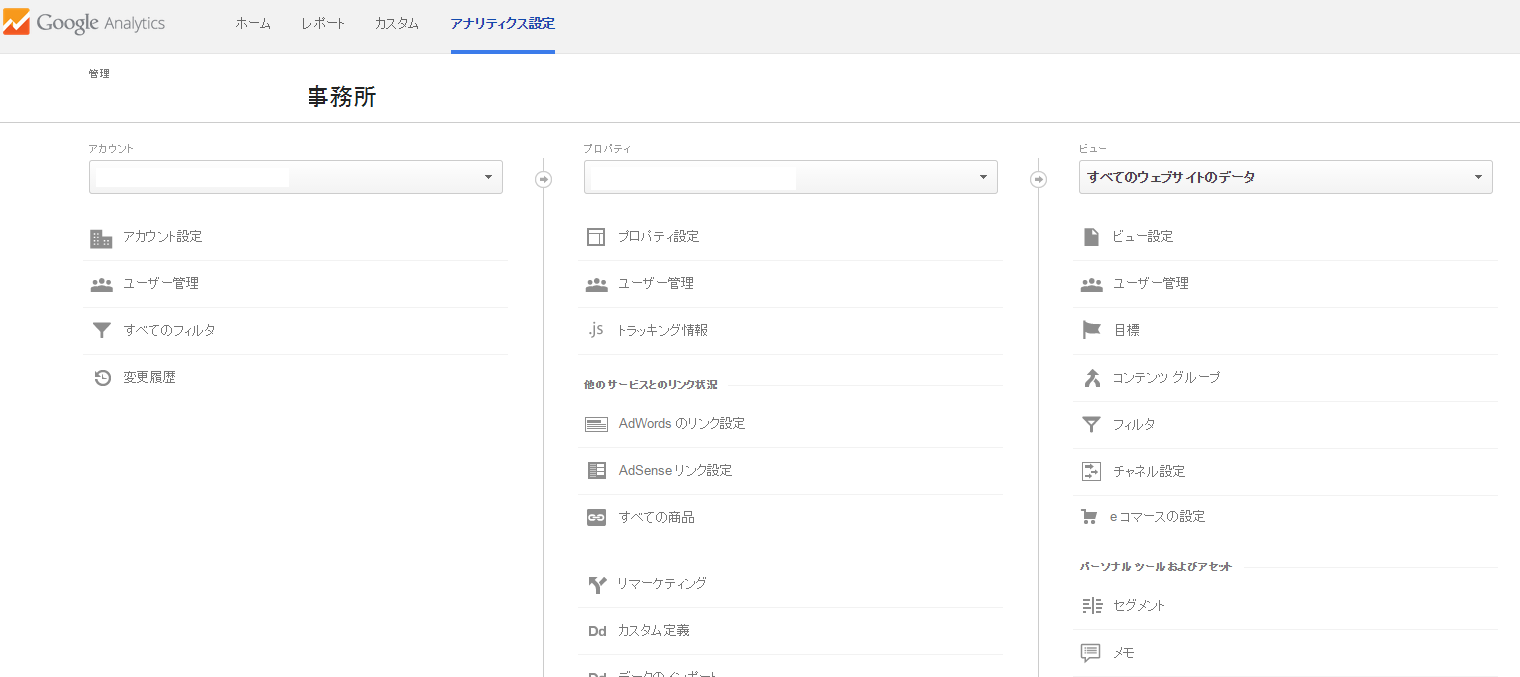
次の画面の目標をクリックします。
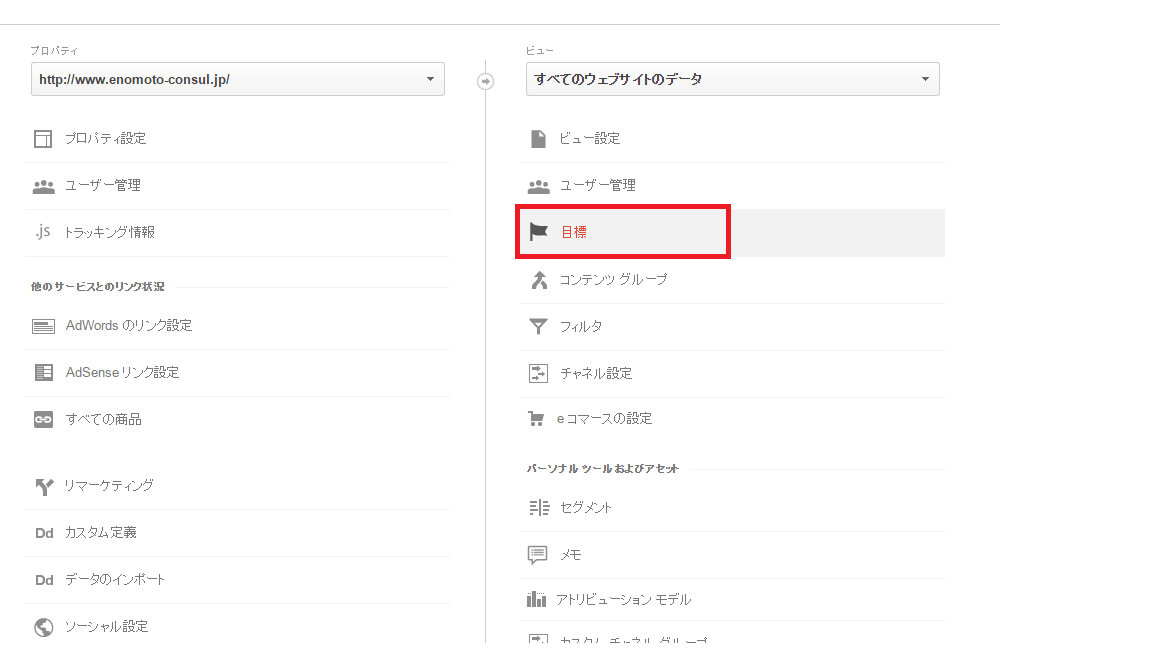
新しい目標をクリックして作成します。
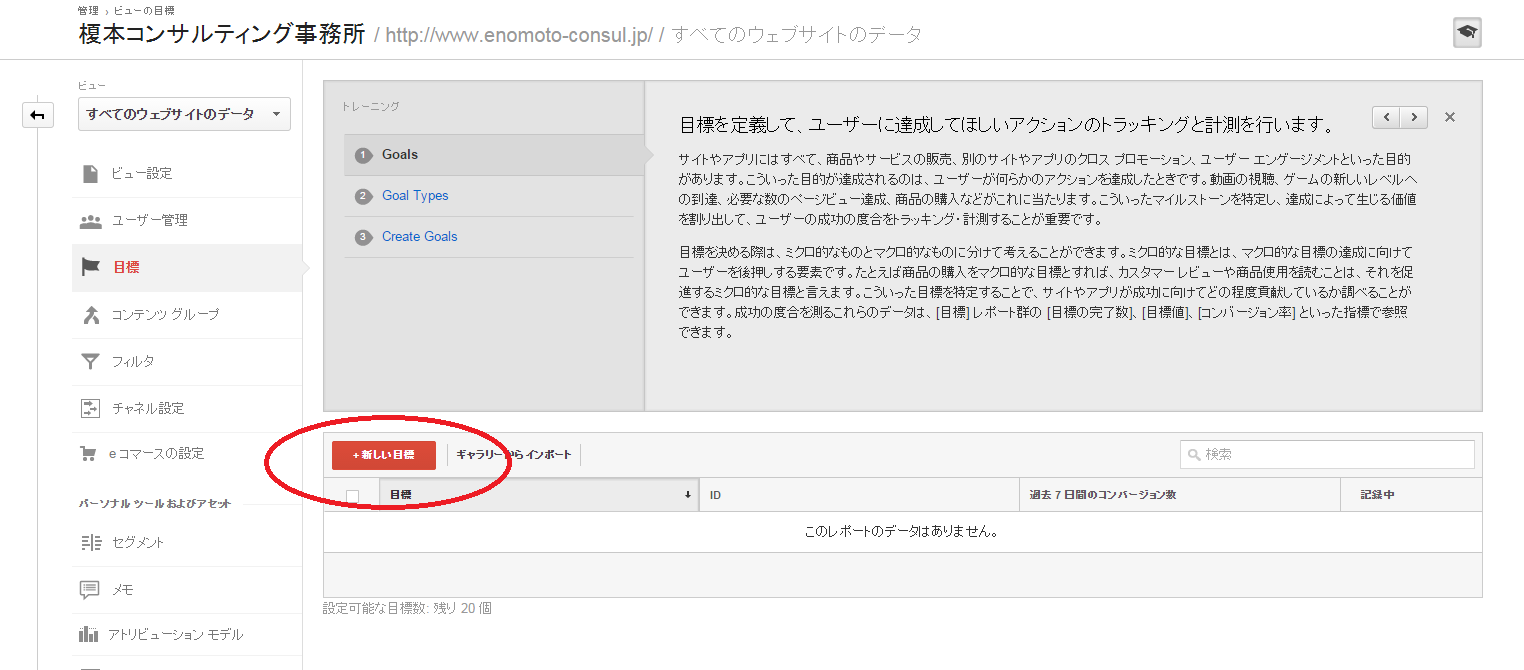
自社に合ったそれぞれの目標を設定します。このサイトでは、問い合わせに設定しました。
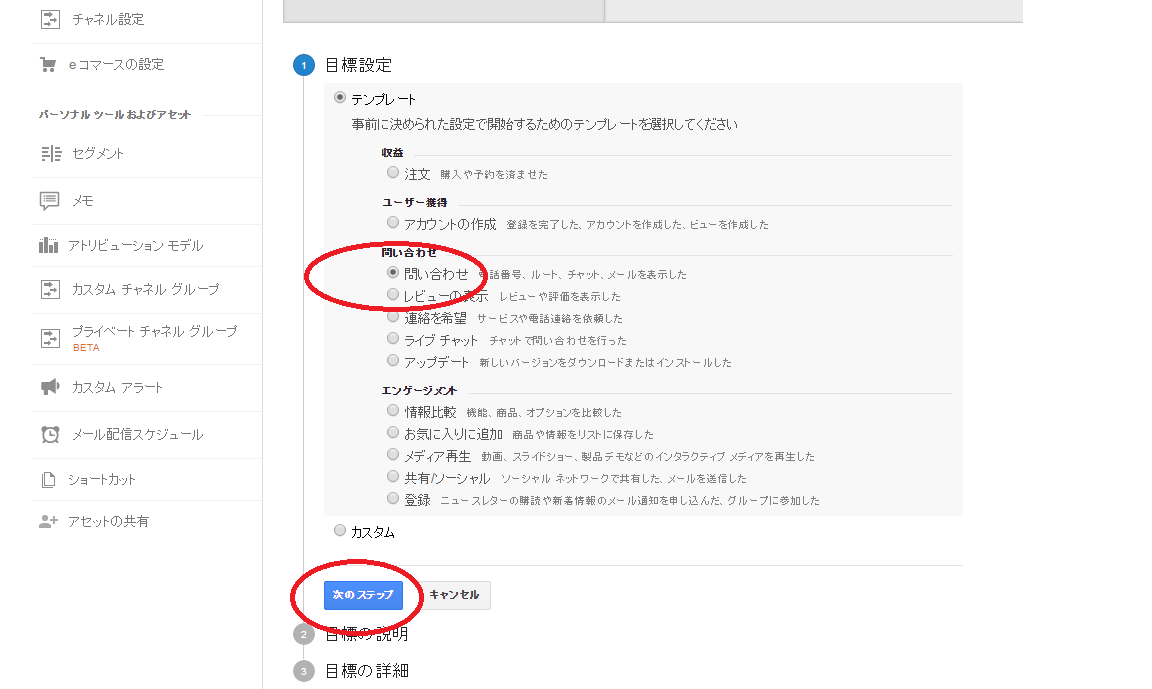
色々なコンバージョンの設定が出来ますが、名前を付けて次のステップへ
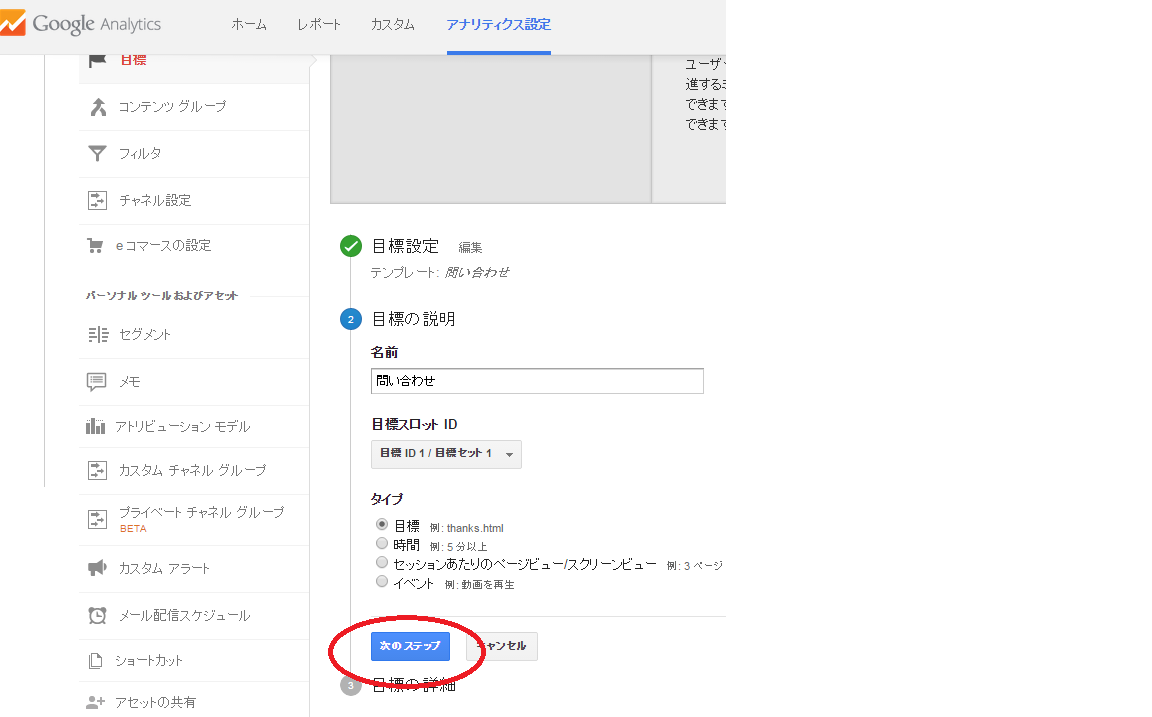
お問合せなどの終了後の画面のURLを入力します。
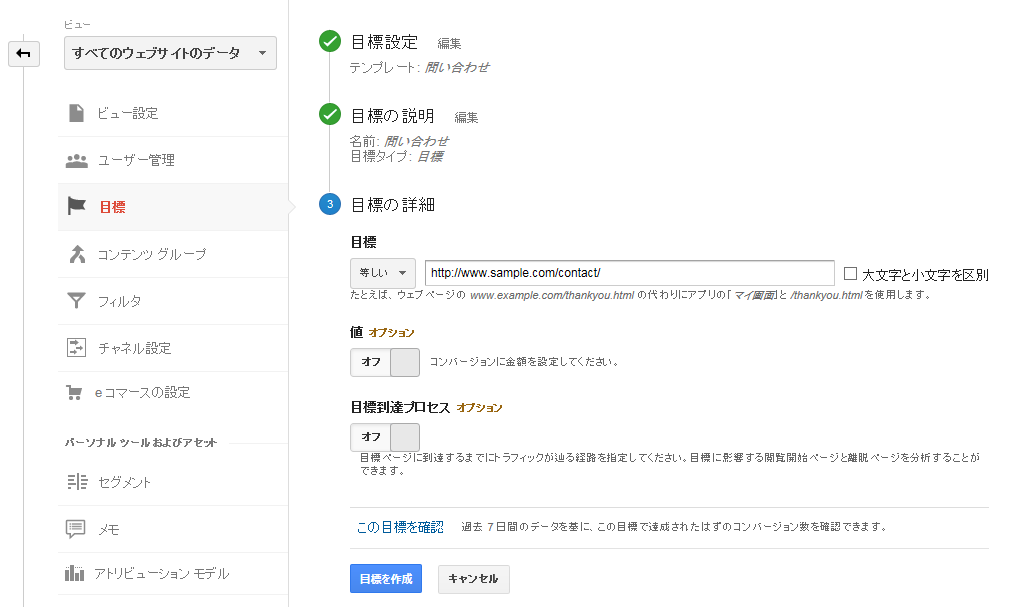
一回テストで、自社に合ったコンバージョンでテストで入力してみて、その後の画面です。テストでは次の図のような感じの画面です。

例えばこの様な画面です。目標の設定は上達してきて、分析などが、出来るようになってきたら次のステップです。
色々な各目標の設定や、HPの離脱ページの改善や、リマーケティング(一度自社のサイトに来たことがあるユーザーに向けたプロモーションなど、Google Analyticsでは難しいですが、HP制作に必要な分析が出来るので是非使って見て下さい。
その詳しい説明は順次アップしていきます。
